在 OneDrive 中查找丢失或缺失的文件
如果丢失了 OneDrive 文件或文件夹,请选择以下选项之一,或使用我们的引导疑难解答来帮助你搜索和还原文件。
如何查找文件
以下部分将提供帮助:
在 OneDrive.com 上搜索文件
如果需要搜索所有文件和文件夹,但启用了文件随选,或仅同步某些文件夹,则可以在线搜索。
-
登录OneDrive网站:https://www.onedrive.com。
-
使用“搜索所有内容”来查找文件。 你可以按名称搜索文件,也可以滚动浏览显示的文件列表。
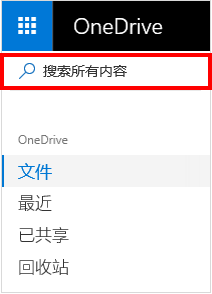
注意: 个人保管库中的文件不会显示在搜索结果中。 个人保管库是由身份验证保护的云端位置,仅适用于家庭和个人计划。 如果你拥有个人保管库,则可以在 OneDrive 我的文件文件夹中中查看。
查看回收站
-
在页面左侧,单击回收站。
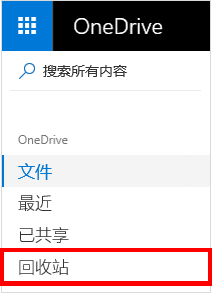
-
如果找到了所查找的项目,请选择该项目,然后选择页面顶部的“还原”。 如果你在长列表中未找到该项目,则可以选择页面顶部的还原所有项目。
注意: 只有在检查回收站前个人保管库就已解锁的情况下,从个人保管库中删除的文件才会显示在回收站中。 如果在回收站中选择显示个人保管库项目,则可以解锁个人保管库并查看这些项目。 如果未看到此选项,则可能是个人保管库已解锁。
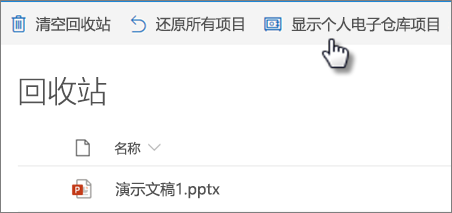
-
Microsoft 365 订阅者可以将整个 OneDrive 恢复到以前的时间。 你可以使用文件还原,撤销过去 30 天内对文件和文件夹所做的所有操作。 详细了解如何还原 OneDrive。
如果你从回收站删除了某些内容,管理员或许能够将其还原。 请参阅管理 SharePoint 网站的回收站。
检查个人保管库中的文件
个人保管库中的文件不会显示在搜索结果中,因此你可能希望确认丢失的文件不包含在个人保管库中。
若要解锁个人保管库并查看这些项目,请在回收站中选择显示个人保管库项目。 若未显示此命令,则表示个人保管库已解锁。
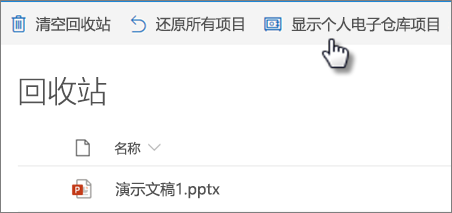
在另一个 Microsoft 帐户中搜索文件
如果找不到删除的文件,请检查是否登录了正确的Microsoft 帐户- 你的文件可能已安全位于另一 个OneDrive中。
如果你是 工作或学校 OneDrive 用户,可能会意外将文件保存到企业帐户而不是个人帐户。 若要查看 工作或学校 OneDrive 中的文件,请查看本文顶部附近的“工作或学校 OneDrive”选项卡。
保存文件时,是否使用了其他人的计算机或帐户? 如果是,请注销你的 OneDrive 并使用其他帐户再次登录。
如果仍找不到文件
文件可能尚未同步。 首先将使用Office 2016保存的文件上传到OneDrive,然后再与本地电脑同步。 如果在同步 Office 文件时遇到问题,“Office 上载”缓存系统可能会干扰OneDrive同步。 文件可能尚未同步。 若要了解如何修复同步问题,请参阅修复 OneDrive 同步问题。
如果你的 iOS 设备中包含针对 iCloud 进行了优化的照片,则照片将不会存储在该设备上,且无法上传到OneDrive。 若要在 iOS 设备上禁用 iCloud 优化,请点击设置 >iCloud > 照片,并取消勾选优化存储空间。
注意: 如果OneDrive帐户已处于非活动状态 2 年,则这些文件可能已被删除。
已从 OneDrive 中删除文件夹
如果收到电子邮件或通知指出“已从 OneDrive 中删除 [文件夹名]”,则表示已删除共享文件夹。
注意:
-
你将无法还原或恢复与你共享的文件夹。
-
如果你与其他人共享了文件夹,并且他们删除了该文件夹的内容,则可以在回收站中找到内容。
后续步骤
如果搜索中或OneDrive回收站中未找到文件,则其通常无法检索。 要让支持人员进行调查,请提供以下信息:
-
要查找的文件或文件夹的名称。 如果文件是照片/视频,请告诉我们拍摄日期。
-
上次访问文件的大致时间及所用设备(例如电脑、Android、iPhone)。
-
同意我们搜索文件历史记录。
-
如果按照本文中的步骤进行操作后仍需帮助,请向 OneDrive 支持团队发送电子邮件。
需要更多帮助吗?
|
|
联系支持人员
如需技术支持,请转到联系 Microsoft 支持人员,输入问题并选择“获取帮助”。 如果仍然需要帮助,请选择“联系支持人员”以转至最佳支持选项。 |
|
|
|
管理员
|
如何查找文件
以下部分将提供帮助:
在OneDrive上在线搜索文件
如果需要搜索所有文件和文件夹,但启用了文件随选,或仅同步某些文件夹,则可以在线搜索。
-
使用工作或学校帐户登录OneDrive。
-
使用“搜索 OneDrive”来查找文件。
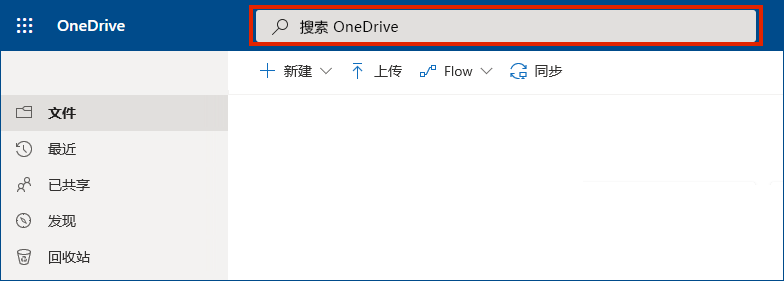
查看回收站
-
在页面左侧,选择回收站。
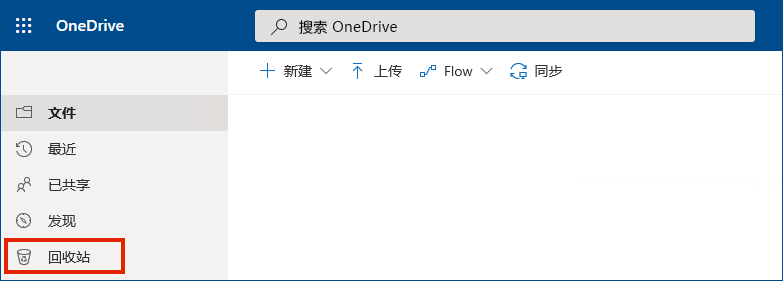
-
如果找到了所查找的项目,请选择该项目,然后选择页面顶部的“还原”。 如果你在长列表中未找到该项目,则可以选择页面顶部的还原所有项目。
-
工作或学校 OneDrive 用户可以将整个 OneDrive 恢复到以前的时间。 转到 OneDrive Online“设置”以撤销过去 30 天内对文件和文件夹所做的所有操作。
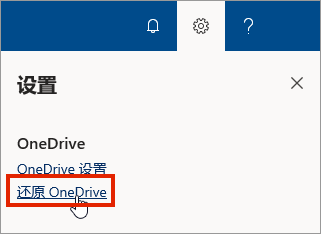
详细了解如何还原 OneDrive。
在OneDrive中查找SharePoint文件
若要了解详细信息,请参阅在工作和学校 OneDrive中查找 SharePoint 和 Teams 文件。
在另一个 Microsoft 帐户中搜索文件
如果找不到删除的文件,请检查是否登录了正确的Microsoft 帐户- 你的文件可能已安全位于另一 个OneDrive中,例如你的个人OneDrive账户。 要进行检查,请注销你的OneDrive并使用其他帐户再次登录。
如果仍找不到文件
文件可能尚未同步。 首先将使用Office 2016保存的文件上传到OneDrive,然后再与本地电脑同步。 如果在同步 Office 文件时遇到问题,“Office 上载”缓存系统可能会干扰 OneDrive 同步。 请尝试关闭 OneDrive 设置中的相关设置
如果你的 iOS 设备中包含针对 iCloud 进行了优化的照片,则照片将不会存储在该设备上,且无法上传到OneDrive。 若要在 iOS 设备上禁用 iCloud 优化,请点击设置 >iCloud > 照片,并取消勾选优化存储空间。
已从 OneDrive 中删除文件夹
如果收到电子邮件或通知指出“已从 OneDrive 中删除 [文件夹名]”,则表示已删除共享文件夹。
注意:
-
你将无法还原或恢复与你共享的文件夹。
-
如果你与其他人共享了文件夹,并且他们删除了该文件夹的内容,则可以在回收站中找到内容。
后续步骤
如果搜索中或OneDrive回收站中未找到文件,则其通常无法检索。 要让 IT 管理员或支持人员进行调查,请提供以下信息。
-
要查找的文件或文件夹的名称。 如果文件是照片/视频,请提供拍摄日期。
-
上次访问文件的大致时间及所用设备(例如电脑、Android、iPhone)。
-
同意我们搜索文件历史记录。
如果要在移动应用上查找文件,请转到在 OneDrive for Android 中查找文件。
如果要在移动应用上查找文件,请转到 在 OneDrive for iOS 中查找文件。









